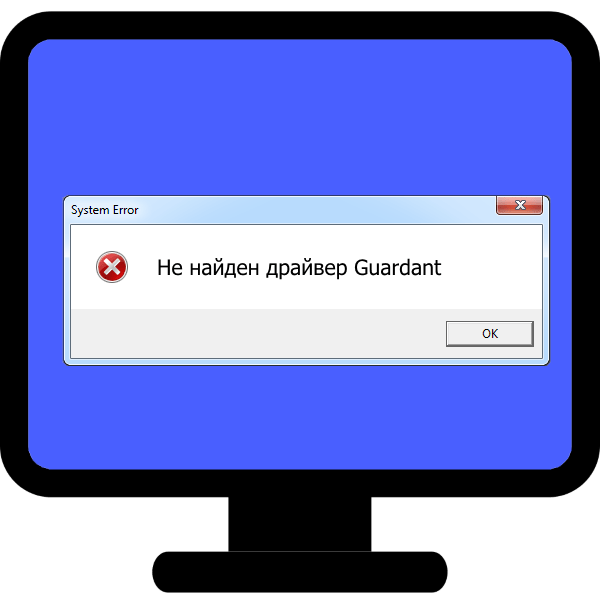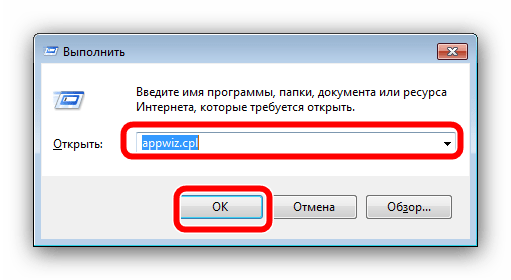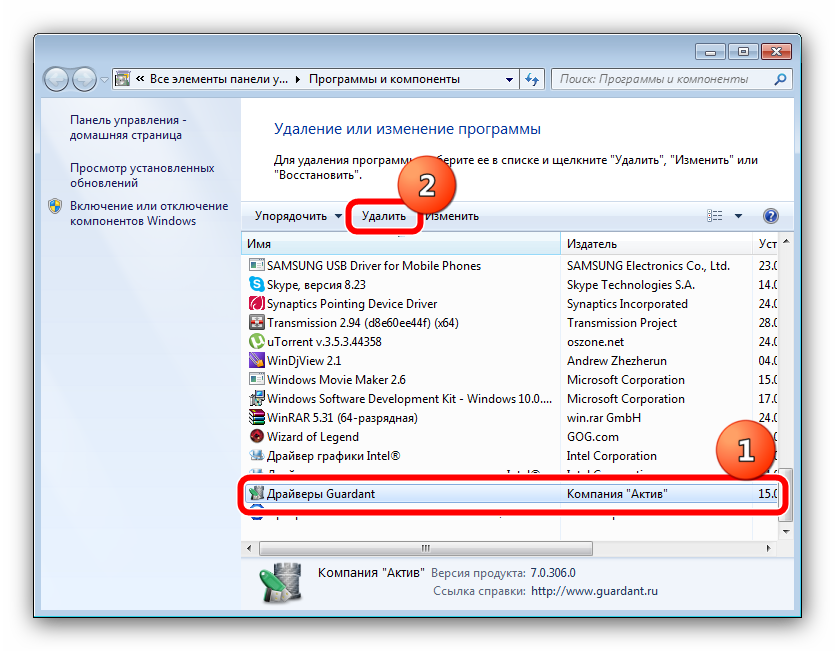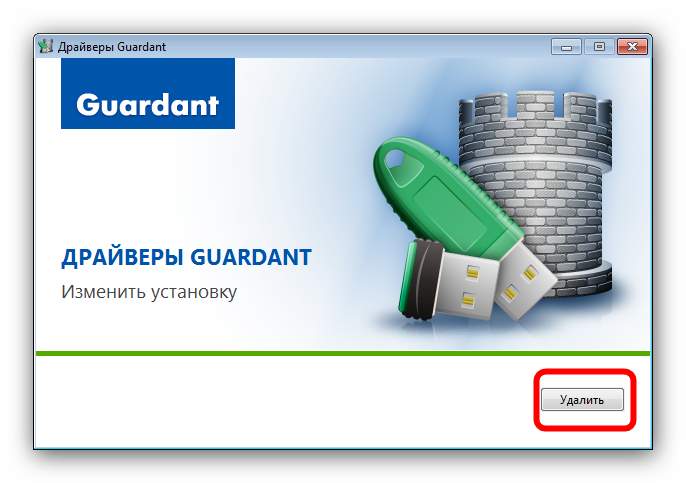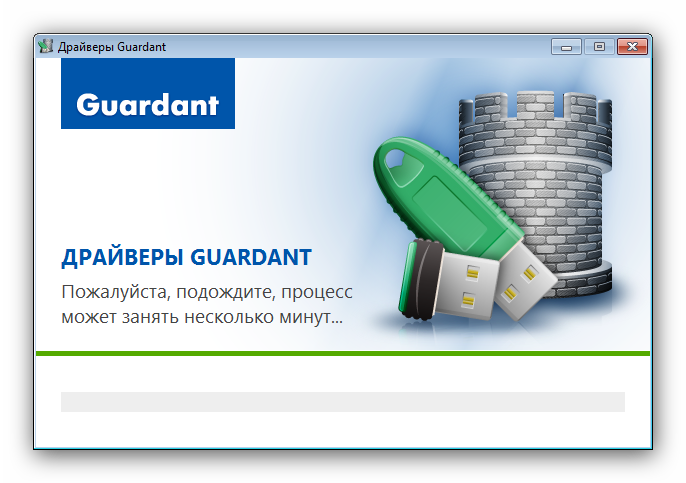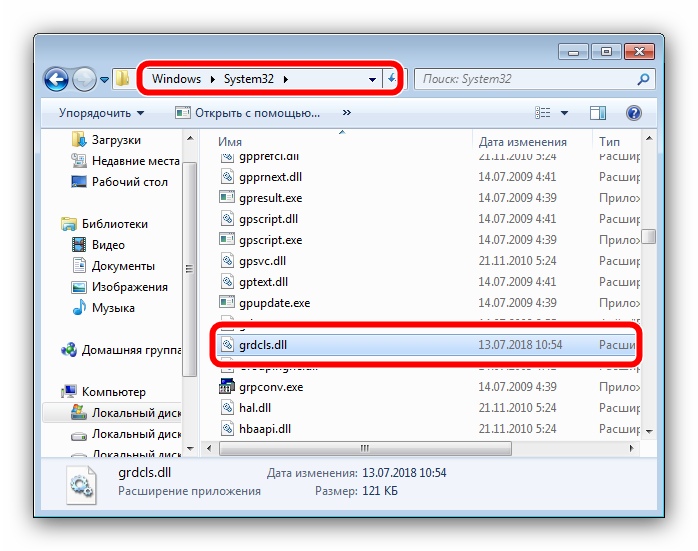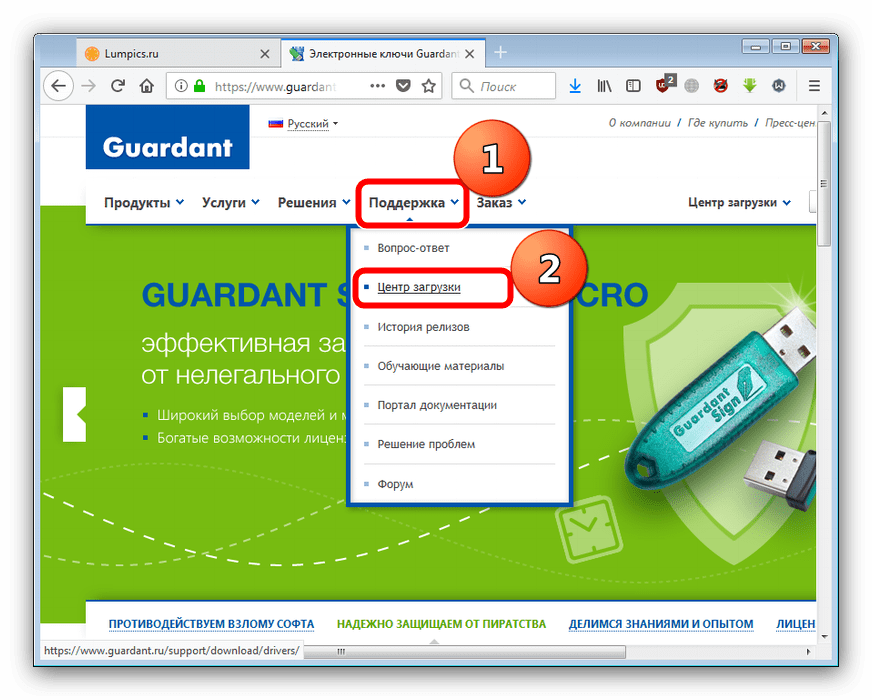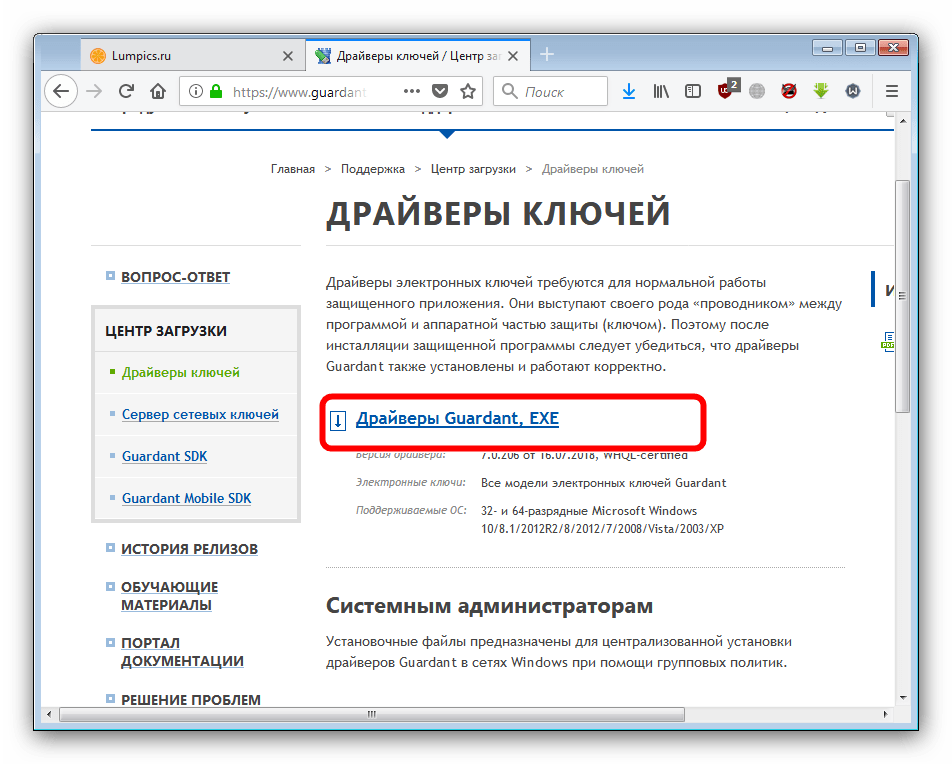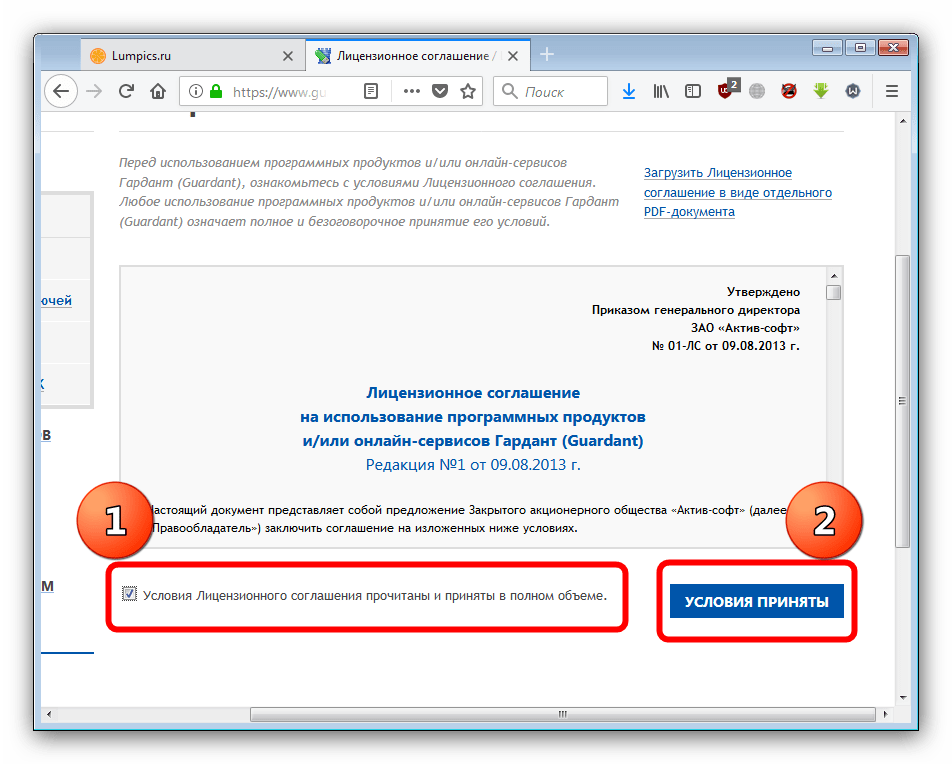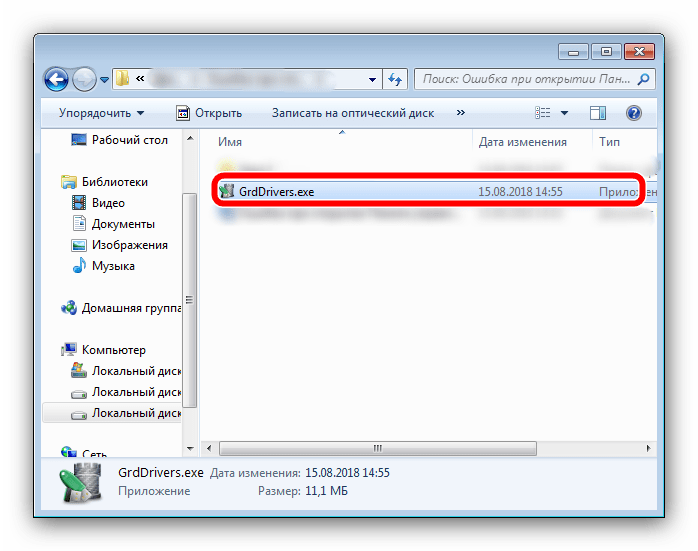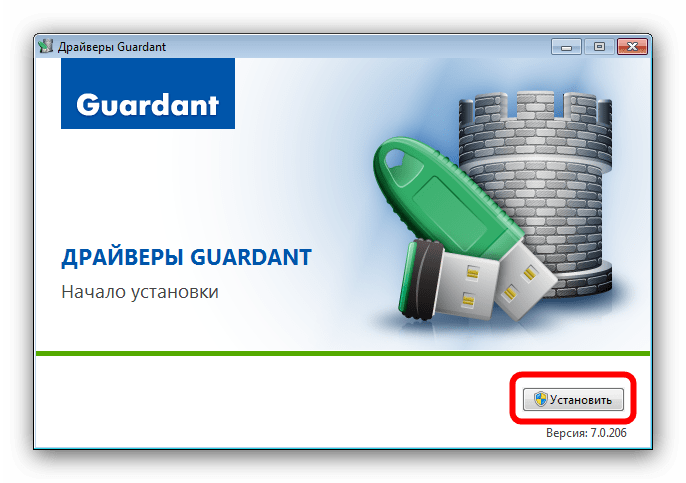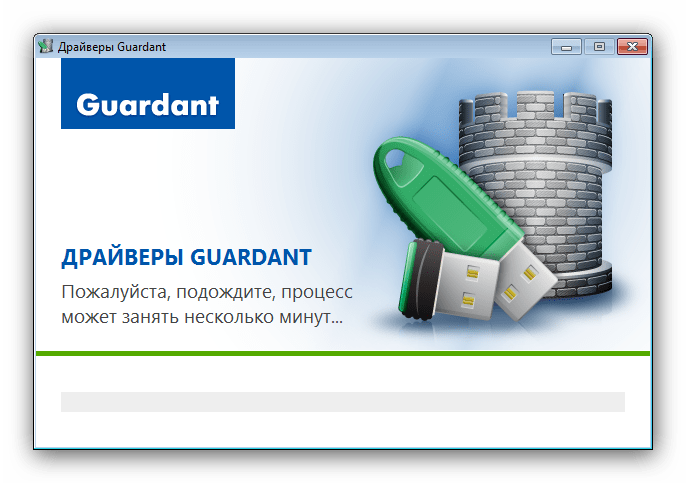- Установка ключа в среде Windows
- 1. Работа ключа через драйвер Guardant
- Установка драйверов
- Диагностика ключей Guardant
- Удаление драйверов
- Передача драйверов Guardant конечным пользователям
- 1. Распространение дистрибутива драйверов
- 2. Интеграция драйверов в дистрибутив защищенного приложения
- 3. Использование драйверного Guardant API
- 2. Работа ключа без драйвера. HID-режим
- Установка ключа в среде Linux
- Для ключей в драйверном режиме, и в случае использования файлов-устройств USB Device Filesystem
- Для ключей в HID-режиме
- Исправление ошибки «Не найден драйвер Guardant»
- Решаем проблему «Не найден драйвер Guardant»
- Этап 1: Удаление старой версии
- Этап 2: Загрузка и установка новейшей версии
- Заключение
- Инструкция по эксплуатации ключей
- Общие положения
- Установка драйверов Guardant
- Порядок установки USB-ключа
Установка ключа в среде Windows
Аппаратные ключи Guardant могут работать как через драйверы Guardant, так и без них (HID-режим, доступен для ключей моделей Guardant Sign/Time/Code и их сетевых версий).
Программные ключи Guardant SP и устаревшие аппаратные ключи Guardant Stealth III/Stealth II работают только через драйвер!
1. Работа ключа через драйвер Guardant
Важно!
- Наличие установленных драйверов Guardant в Windows-системе обязательно для работы программных ключей SP и устаревших аппаратных ключей Guardant Stealth III/Stealth II и т. п. Поэтому драйверы Guardant должны входить в комплект поставки приложения, защищенного указанными ключами.
- Новые модели ключей (Guardant Sign/Time/Code и их сетевые версии) могут работать под Windows как с драйверами, так и без установки драйверов (если ключ предварительно переведен разработчиком в HID-режим – см. описание HID-режима).
- Драйверы Guardant универсальны для всех электронных ключей Guardantи операционных систем семейства Microsoft Windows одной разрядности.
- Для 32- и 64-разрядных версий ОС Windows используются отдельные инсталляторы драйверов.
Установка драйверов
При инсталляции Комплекта разработчика Guardant драйверы автоматически устанавливаются в операционную систему.
Чтобы переустановить драйверы (установить драйверы на другом компьютере), запустите файл GrdDriversRU.msi (или Setup.exe), который по умолчанию находится в каталоге:
ОС Windows
Каталог по умолчанию
После появления на экране мастера установки следуйте его указаниям. Инсталлятор произведет копирование и установку драйверов для всех типов электронных ключей Guardant независимо от интерфейса подключения.
Важно!
- Во время установки драйверов ВСЕ приложения должны быть закрыты, в противном случае возможны ошибки разделения файлов.
- Для Windows 7/2008/Vista/2003/XP также необходимо, чтобы пользователь, который работает с программой установки, обладал правами администратора системы.
Диагностика ключей Guardant
Для диагностики ключей Guardant воспользуйтесь апплетом Драйверы Guardant из Панели управления Windows.
По нажатию кнопки [Диагностика] вызывается утилита диагностики электронных ключей.
Драйверы Guardant комплектуются утилитой диагностики GrdDem32.exe. Она помогает службе технической поддержки более оперативно проводить диагностику, анализируя сгенерированные утилитой отчеты.
Удаление драйверов
Для удаления драйверов Guardant необходимо воспользоваться меню Установка и удаление программ Панели Управления Windows.
Выберите из списка установленных программ Драйверы Guardant и нажмите на кнопку [Удалить].
Передача драйверов Guardant конечным пользователям
Разработчикам предоставляется несколько способов передачи драйверов конечным пользователям.
1. Распространение дистрибутива драйверов
Наиболее простым решением является распространение готового дистрибутива драйверов Guardant.
В состав ПО Guardant входят 32- и 64-разрядные версии драйверов, файлы которых имеют одинаковое название:
GrdDriversRU.msi
Дистрибутив х86 или х64 с русской версией драйверов Guardant
GrdDriversEN.msi
Дистрибутив х86 или х64 с английской версией драйверов Guardant
Необходимо просто включить в комплект поставки защищенного приложения русский и/или английский вариант драйвера нужной разрядности.
2. Интеграция драйверов в дистрибутив защищенного приложения
Если предполагается устанавливать драйверы Guardant через инсталлятор защищенного приложения, то необходимо включить MSI-пакет с драйверами Guardant в свой комплект установки без изменений.
Драйверы Guardant работают с командной строкой через msiexec. Синтаксис команды должен быть следующим:
msiexec [необязат. параметр]
К примеру, команды для скрытой установки и удаления драйверов должны выглядеть так:
msiexec /i GrdDriversRU.msi /quiet
Установить драйвер в «тихом» режиме
msiexec /x GrdDriversRU.msi /quiet
Удалить драйвер в «тихом» режиме
Другие опции Windows Installer см. с помощью команды msiexec /?
3. Использование драйверного Guardant API
Драйверы Guardant можно устанавливать, конфигурировать и удалять из Windows-приложений (например, из программы установки программного продукта). Для этого в комплект поставки включена библиотека GrdDrv.dll, содержащая все необходимые функции API.
Описания всех используемых констант и структур данных находятся в файле GrdDrv.h. Можно включить эти файлы в приложение, использующее библиотеку GrdDrv.dll.
Подробно процесс работы с библиотекой описан в примере, написанном на языке C (файл InstDrvTest.c).
В процессе установки приложения файлы GrdDrv.dll и GrdDriversRU.msi (или английская версия GrdDriversEN.msi)должны находиться в одном каталоге.
2. Работа ключа без драйвера. HID-режим
Аппаратные ключи, начиная с Guardant Sign, могут работать ОС семейства Windows без установки драйверов Guardant. Для этого ключи необходимо предварительно перевести в Human Interface Device (HID) режим при помощи утилиты GrdUtil.exe.
При подсоединении ключа в HID-режиме к USB-порту компьютера система распознает ключ как стандартное HID-совместимое устройство, после чего ключ сразу же готов к работе.
Режимы работы ключей Guardant в HID-режиме и со стандартным драйвером для пользователя ничем не отличаются.
Установка ключа в среде Linux
Аппаратные ключи, начиная с Guardant Sign, поддерживают работу в среде Linux, в том числе, в HID-режиме
* Для этого ключи необходимо предварительно перевести в HID-режим при помощи утилиты GrdUtil.exe
Также поддерживается работа защищенных Windows-приложений под WINE.
Для работы с ключами в ОС GNU/Linux необходимо добавить правило для штатного средства обработки HotPlugging. На большинстве современных дистрибутивов, использующих ядро 2.6.х, таким средством является udev ( http://kernel.org/pub/linux/utils/kernel/ hotplug/udev.html ).
Правило для udev добавляется следующим образом:
Для ключей в драйверном режиме, и в случае использования файлов-устройств USB Device Filesystem
# cp etc/grdnt.udev /etc/udev/rules.d/95-grdnt.rules
Для ключей в HID-режиме
# cp etc/grdnt_hid.udev /etc/udev/rules.d/95-grdnt_hid.rules
Для записи в каталог /etc/udev/rules.d требуются права суперпользователя.
Указанные правила предписывают udev установить права на чтение и запись для файла-устройства, представляющего электронный ключ Guardant в системе. Это позволит обращаться к ключу с привилегиями любого пользователя системы.
Информацию по защите приложений под Linux см. во 2-й части Руководства пользователя.
Исправление ошибки «Не найден драйвер Guardant»
Решаем проблему «Не найден драйвер Guardant»
Для начала коротко расскажем о причинах появления сбоя. Guardant – продукция российской компании «Актив», которая специализируется на защите ПО и баз данных с помощью специальных USB-ключей. Для полноценной работы этих ключей требуются драйвера, элементы управления которых интегрируются в «Панель управления». Рассматриваемая нами ошибка возникает при нарушении целостности драйверов. Единственным решением проблемы будет переустановка ПО Guardant, которая совершается в два этапа: удаление старой версии и установка новой.
Этап 1: Удаление старой версии
Из-за особенностей взаимодействия системы и программного обеспечения ключей необходимо удалить предыдущую версию. Делается это следующим образом:
- Поскольку вследствие ошибки стандартный метод доступа к инструменту «Установка и удаление программ» недоступен, необходимо воспользоваться следующим вариантом. Вызовите инструмент «Выполнить» нажатием клавиш Win+R, напишите команду appwiz.cpl и нажмите «ОК».
В окне деинсталлятора компонента нажмите «Удалить».
Подождите, пока драйвера будут удалены, после чего перезагружайте компьютер.
Если таковые имеются, удалите их комбинацией клавиш Shift+Del, после чего снова перезагрузитесь.
Проделав эти действия, переходите к следующему этапу.
Этап 2: Загрузка и установка новейшей версии
После деинсталляции старой версии нужно скачать и установить новейший вариант служебного софта Guardant. Алгоритм действий выглядит так:
- Перейдите на официальный сайт компании.
Ресурс Guardant
Наведите курсор на пункт «Поддержка» и кликните по ссылке «Центр загрузки».
Далее потребуется принять лицензионное соглашение – поставьте галочку напротив пункта «Условия Лицензионного соглашения прочитаны и приняты в полном объеме», после чего нажмите на кнопку «Условия приняты».
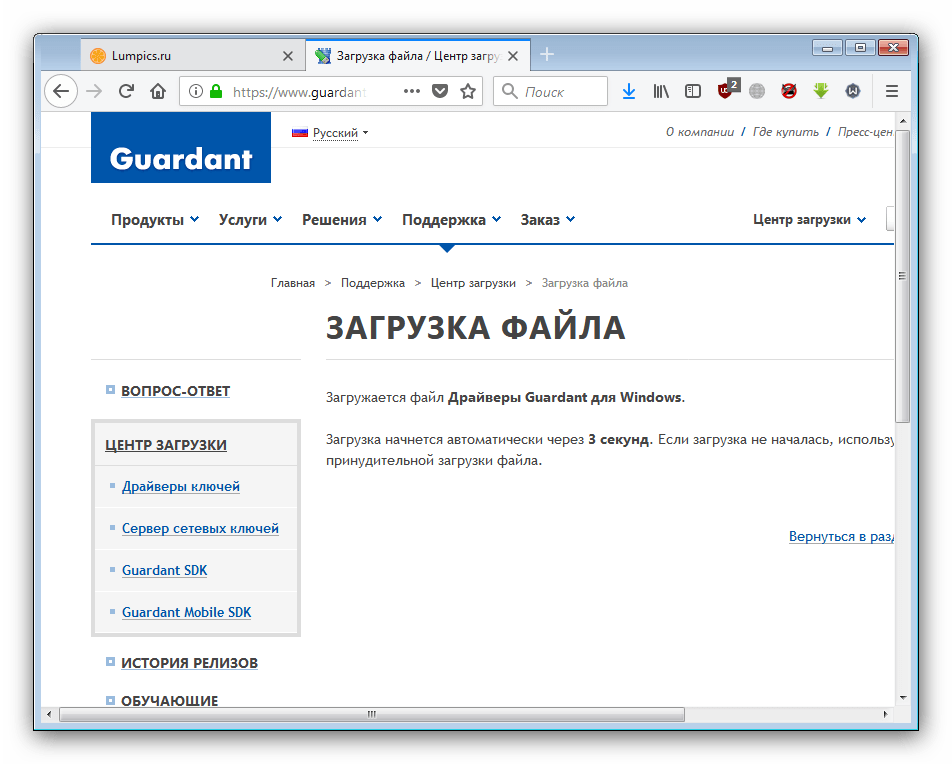
Сохраните инсталлятор в любое удобное место на компьютере.
В окошке приветствия нажмите кнопку «Установить». Обратите внимание, что для инсталляции драйверов потребуются привилегии администратора.
Читайте также: Получаем права администратора в Windows
Подождите, пока драйвера установятся в систему.
По окончании установки нажмите «Закрыть», после чего перезагружайте компьютер.
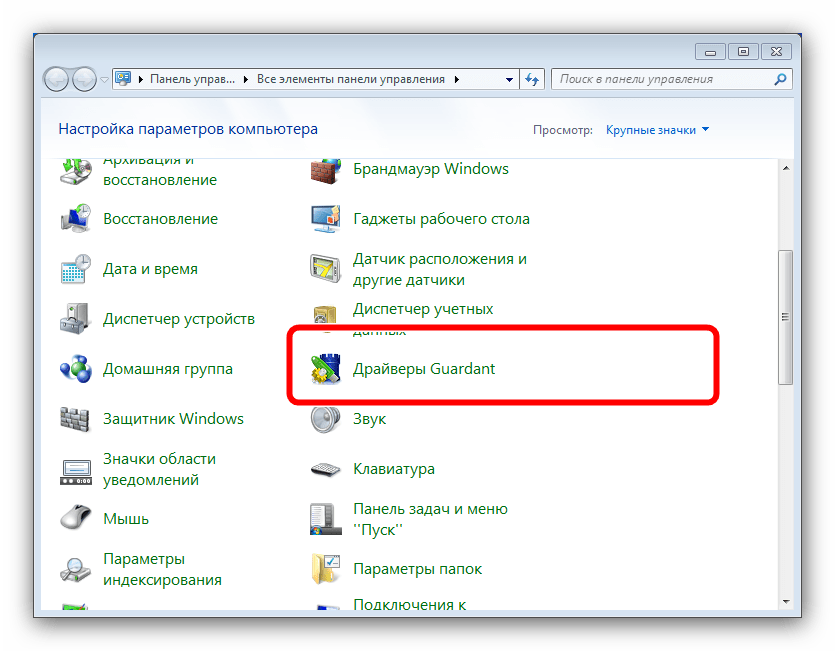
Если вы больше не используете Guardant, установленные таким образом драйвера можно без последствий удалить через пункт «Программы и компоненты».
Заключение
Как видим, решить проблему с доступом к «Панели управления» из-за отсутствия драйверов Guardant очень просто.
Инструкция по эксплуатации ключей
Обязательно включите эту информацию в инструкцию по установке защищенного программного продукта!
Общие положения
- Электронный ключ – это устройство, предназначенное для защиты программ и данных от несанкционированного использования и тиражирования.
- Электронный ключ подсоединяется к USB-порту компьютера.
Установка драйверов Guardant
Драйверы Guardant необходимы для работы защищенных программ и всех утилит, обращающихся к электронному ключу.
Они должны быть включены в состав прикладного ПО его разработчиками. Новые версии драйверов всегда доступны для загрузки на сайте http://www.guardant.ru/support/download/drivers/.
Важная информация
- Во время установки драйверов все приложения должны быть закрыты во избежание ошибки разделения файлов
- Пользователь, работающий с Windows 10/8/8.1/7/Vista/2003/ XP, должен обладать правами администратора системы, иначе установка драйверов будет невозможна
- Аппаратные электронные ключи (кроме Stealth II\Net II) могут работать в режиме требующем установки драйвера или в HID-режиме, когда установка драйвера не требуется. В каком именно режиме работает электронный ключ следует уточнять у разработчика того программного продукта, в комплекте с которым он поставлялся.
Порядок установки драйверов:
1. Отсоедините все USB-ключи от портов компьютера
2. Запустите файл GrdDriversRU.msi (или Setup.exe) и следуйте указаниям программы установки. Если в системе установлена устаревшая версия Windows Installer, или же Windows Installer отсутствует (например, в Windows 98), то необходимо установить новую версию. Последняя версия Windows Installer доступна для свободной загрузки на сайте http://www.microsoft.com.
3. Подсоедините электронный ключ к порту.
4. Свидетельством того, что USB-ключ был успешно инициализирован операционной системой, является световая индикация ключа. Кроме того, ключ должен появиться в списке устройств Диспетчера оборудования Windows.
Порядок установки USB-ключа
| Важная информация 1. Электронные ключи Guardant USB можно использовать в современных операционных системах, которые поддерживают стандарт USB 2. Подключение и отключение ключей Guardant USB может производиться, как при включенном компьютере, так и при выключенном 3. USB-ключ следует подсоединять к порту только после установки драйвера Guardant. Если ключ был подсоединен до установки драйвера, и запустился стандартный Мастер установки USB-устройств Windows, то необходимо извлечь ключ из порта и отменить работу Мастера |
Порядок установки ключа:
- Установите драйвер ключа Guardant, входящий в комплект ПО. См. пункт «Установка драйверов Guardant»
- При необходимости перезагрузите компьютер
- Подсоедините ключ Guardant USB к свободному USB-порту
- Произведите установку прикладного ПО, следуя инструкции разработчиков
- Убедитесь в том, что прикладное ПО функционирует правильно